Mettre à jour le système d’exploitation DiskStation Manager (DSM) de son NAS Synology est essentiel pour bénéficier des dernières fonctionnalités et améliorations de sécurité. Dans cet article, nous allons vous montrer comment mettre à jour DSM pour votre NAS Synology en toute sécurité et en quelques étapes simples. Suivez le guide !
Sommaire
Pourquoi mettre à jour DSM sur votre NAS Synology ?
Synology diffuse régulièrement des mises à jour de DSM (DiskStation Manager) lorsque de nouvelles fonctionnalités sont disponibles ou que des problèmes de sécurité et des bugs sont corrigés afin d’améliorer les performances et la stabilité du système. Il est donc très important d’effectuer les mises à jour DSM de votre NAS pour bénéficier de toutes les améliorations disponibles.
Comment mettre à jour automatiquement son NAS Synology (DSM) ?
Pour mettre à jour le système d’exploitation DSM de votre NAS Synology, suivez les étapes suivantes :
- Connectez-vous à votre NAS Synology à l’aide de votre navigateur Web.
- Allez dans le « Panneau de configuration ».
- Cliquez sur « Mise à jour et restauration ».
- Si une mise à jour est disponible, cliquez sur le bouton « Télécharger ».
- Une fois la mise à jour téléchargée, cliquez sur le bouton « Mettre à jour maintenant » pour installer la mise à jour sur votre NAS.
- Un message vous indiquera la durée estimée de l’installation. Cliquez sur « Oui » pour poursuivre l’installation.
- Patientez pendant toute la durée de la mise à jour.
- Votre NAS redémarrera automatiquement une fois la mise à jour installée sur votre appareil.
✅ Félicitations, votre NAS est désormais mis à jour avec la dernière version de DSM. Pour vérifier que la mise à jour a réussi, allez dans le « Panneau de configuration », cliquez sur « Centre d’infos » et vérifiez que la version de DSM installée est bien la dernière.
Comment mettre à jour manuellement son NAS Synology (DSM) ?
- Commencez par télécharger la dernière version de DSM compatible avec votre NAS depuis le « Centre de téléchargements » sur le site web de Synology.
- Sélectionnez la catégorie du produit (NAS) et le modèle correspondant dont vous disposez.
- Sélectionnez votre version actuelle de DSM et celle vers laquelle vous souhaitez effectuer une mise à jour. Cliquez ensuite sur le bouton « Télécharger » pour télécharger la dernière version de DSM disponible pour votre NAS.
- Connectez-vous à votre NAS depuis votre navigateur Web, puis rendez-vous dans « Panneau de configuration ».
- Allez ensuite dans « Mise à jour et restauration ».
- Cliquez sur « Mise à jour manuelle de DSM ».
- Cliquez sur le bouton « Parcourir », puis sélectionnez le fichier DSM au format .PAT téléchargé précédemment, puis cliquez sur « OK ».
- Un message vous indiquera la durée de la mise à jour, cliquez sur « Oui » pour continuer.
- Patientez quelques minutes pendant l’installation de la mise à jour sur votre NAS Synology.
- Une fois la mise à jour terminée, votre NAS Synology redémarrera tout seul.
✅ Félicitations, vous venez de mettre à jour manuellement votre NAS Synology vers la dernière version de DSM.
FAQ
Comment savoir si mon NAS est compatible avec la dernière version de DSM ?
Vous pouvez vérifier la compatibilité de votre NAS sur le site de Synology.
Est-il important de sauvegarder mes données avant de mettre à jour DSM ?
Pas nécessairement, mais il est important de multiplier les sauvegardes sur différents supports (disque dur externe, Cloud ou autres), car vous n’êtes pas à l’abri d’une panne matériel. Ainsi, en cas de problème, vous pourrez toujours restaurer votre sauvegarde et retrouver vos précieuses données.
Combien de temps prend la mise à jour de DSM ?
La mise à jour peut prendre quelques minutes en fonction de la taille de la mise à jour et de la vitesse de votre connexion internet.
Conclusion
Mettre à jour votre NAS Synology est important pour bénéficier des dernières fonctionnalités et améliorations de sécurité de DSM. Suivez notre guide complet pour mettre à jour votre NAS en toute sécurité et en quelques étapes simples. N’oubliez pas de sauvegarder vos données importantes sur différents supports avant de commencer la mise à jour. Si vous rencontrez des problèmes lors de la mise à jour, n’hésitez pas à contacter le support de Synology.
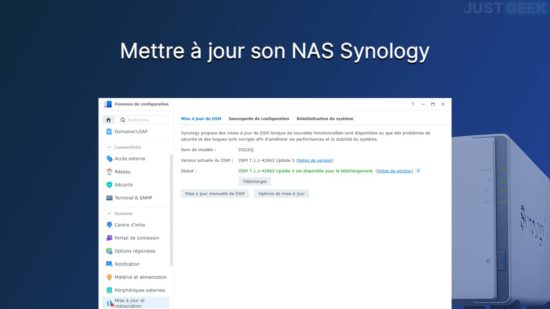
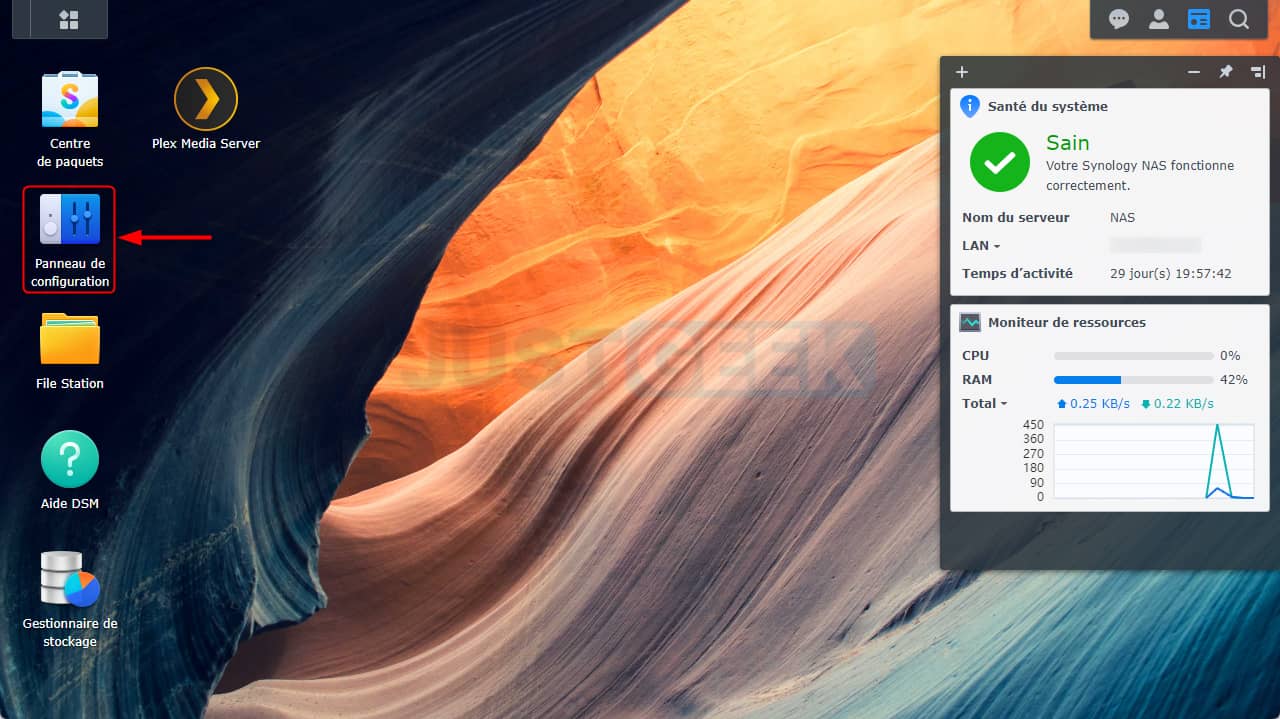
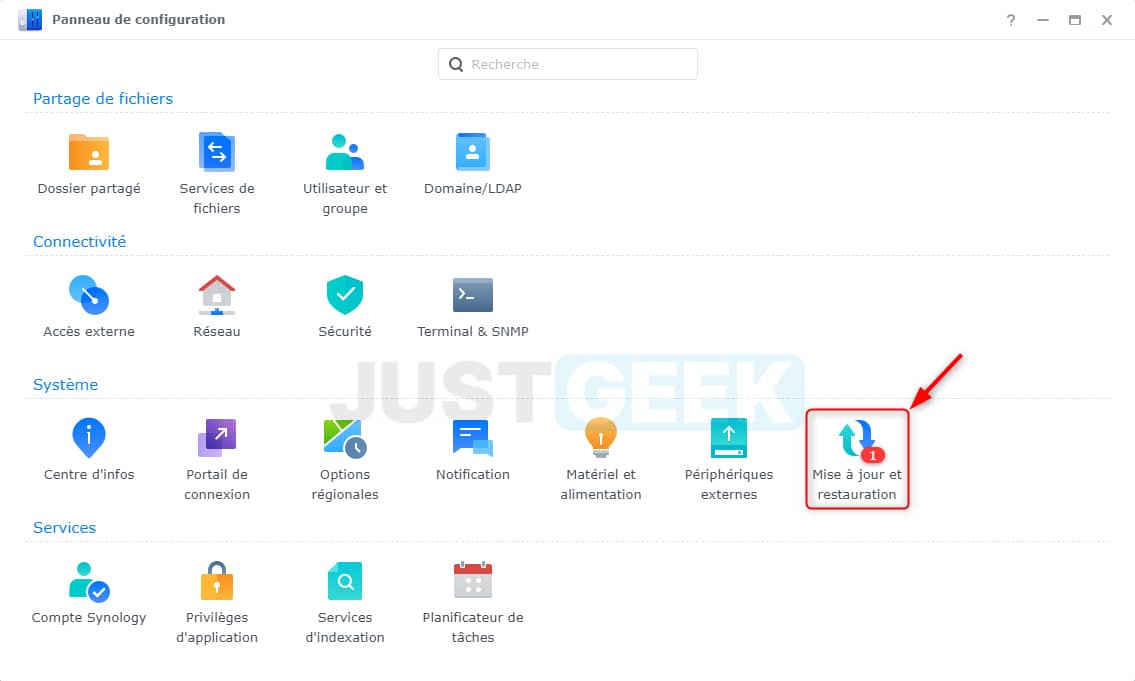
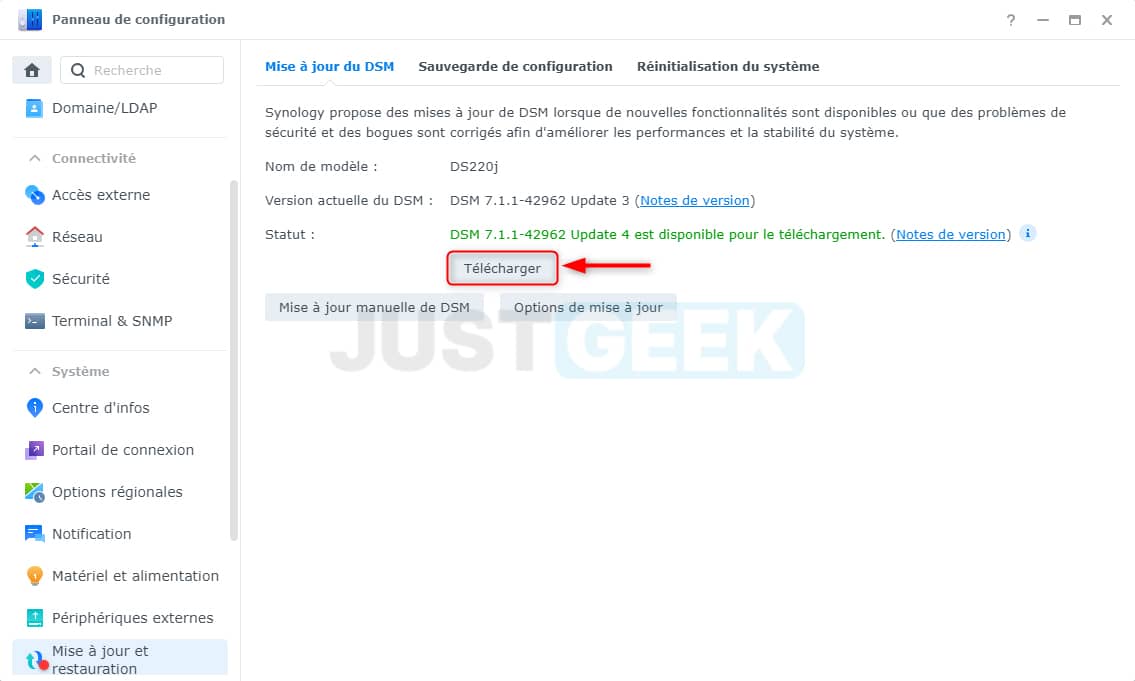
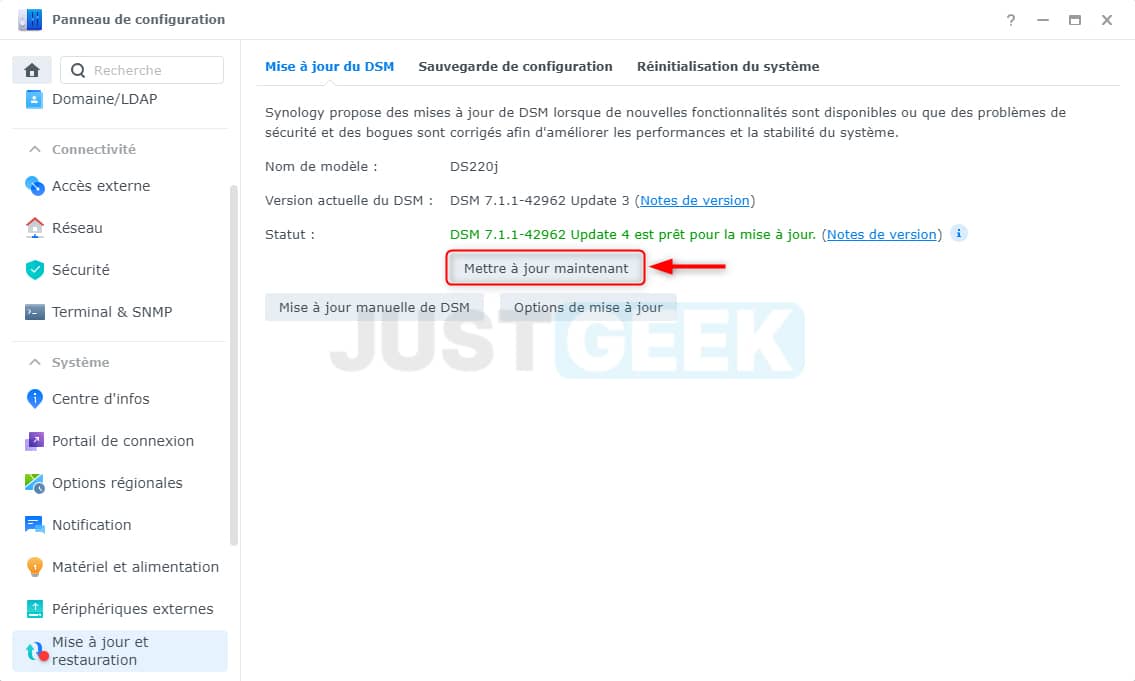
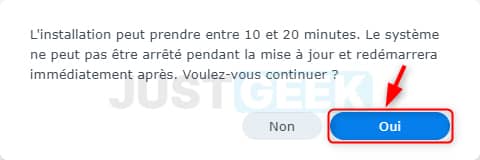
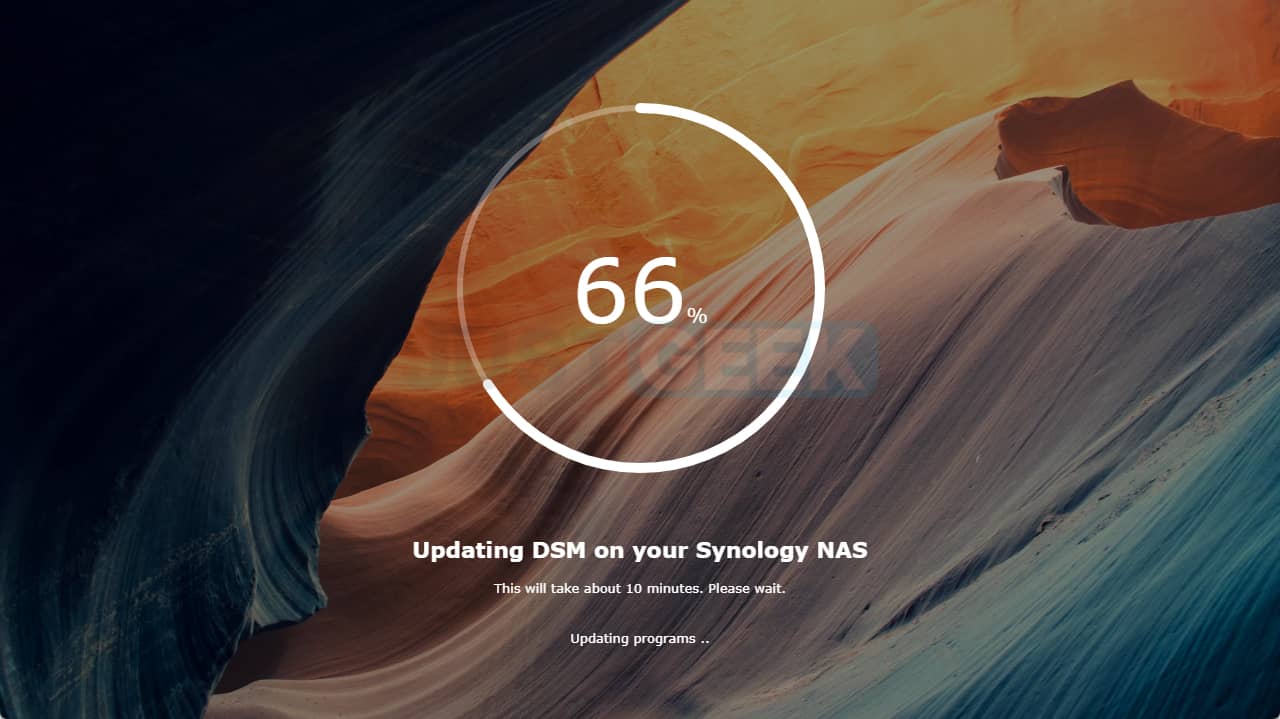
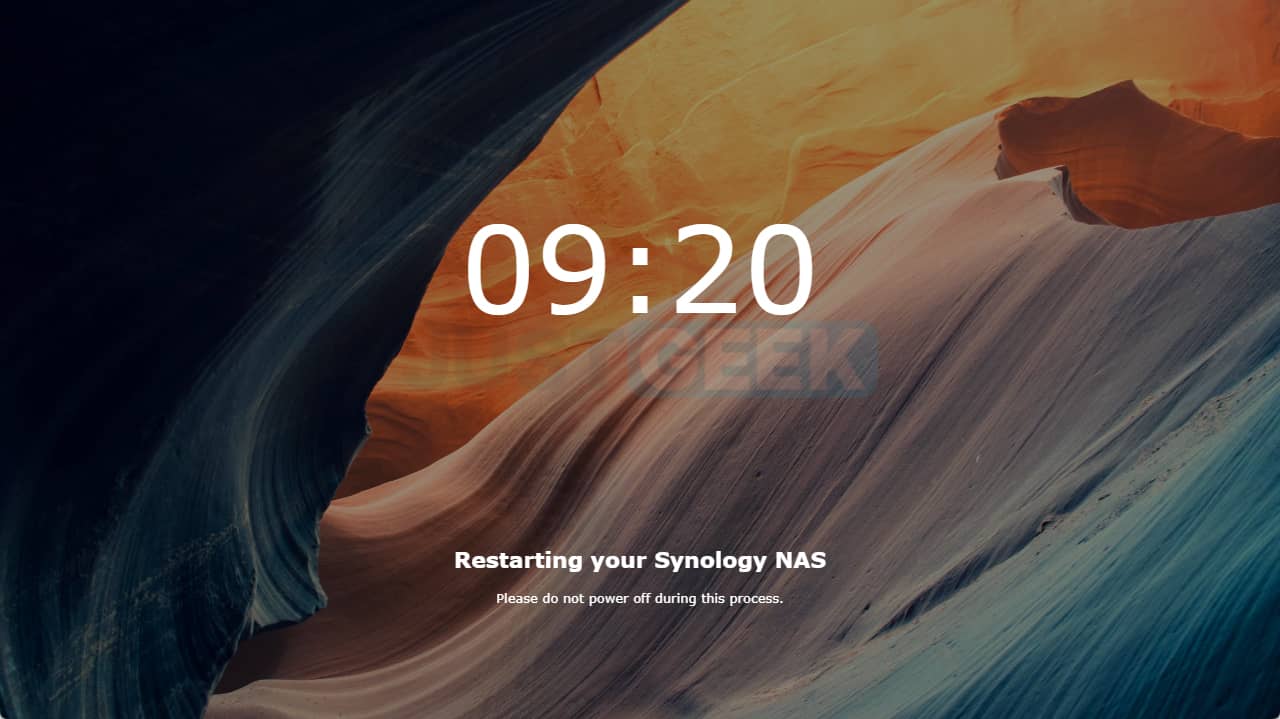
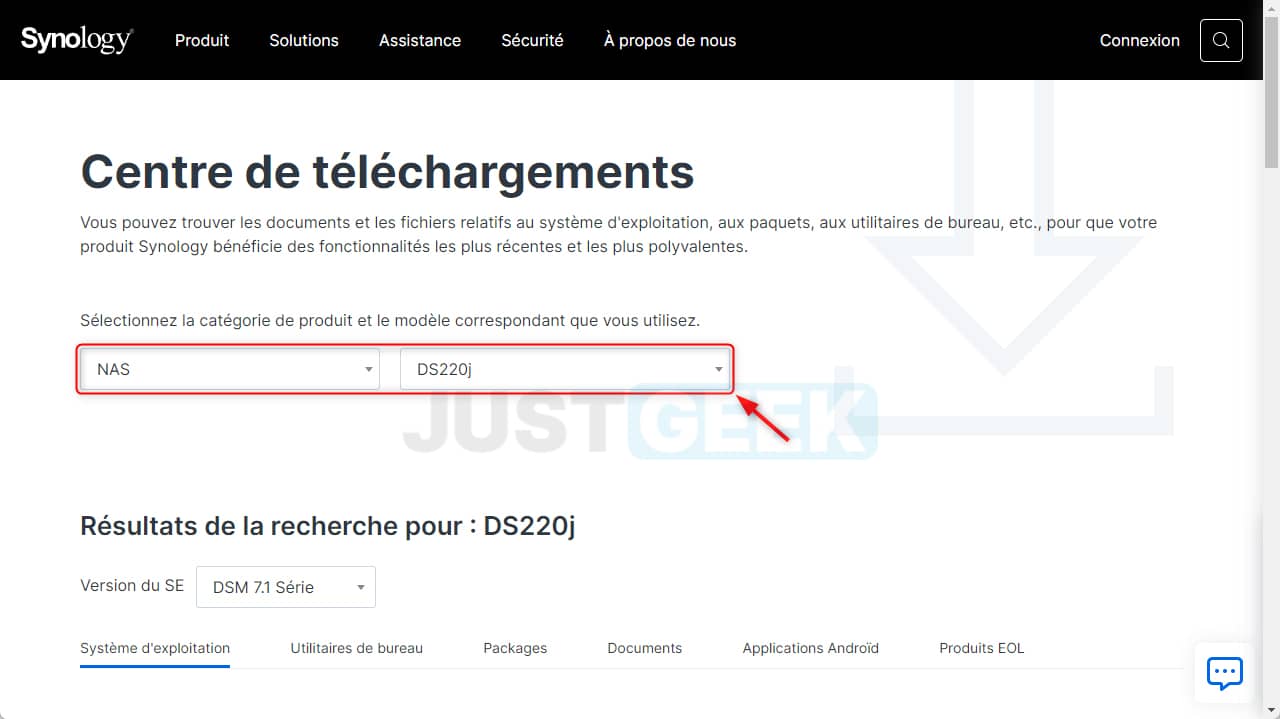
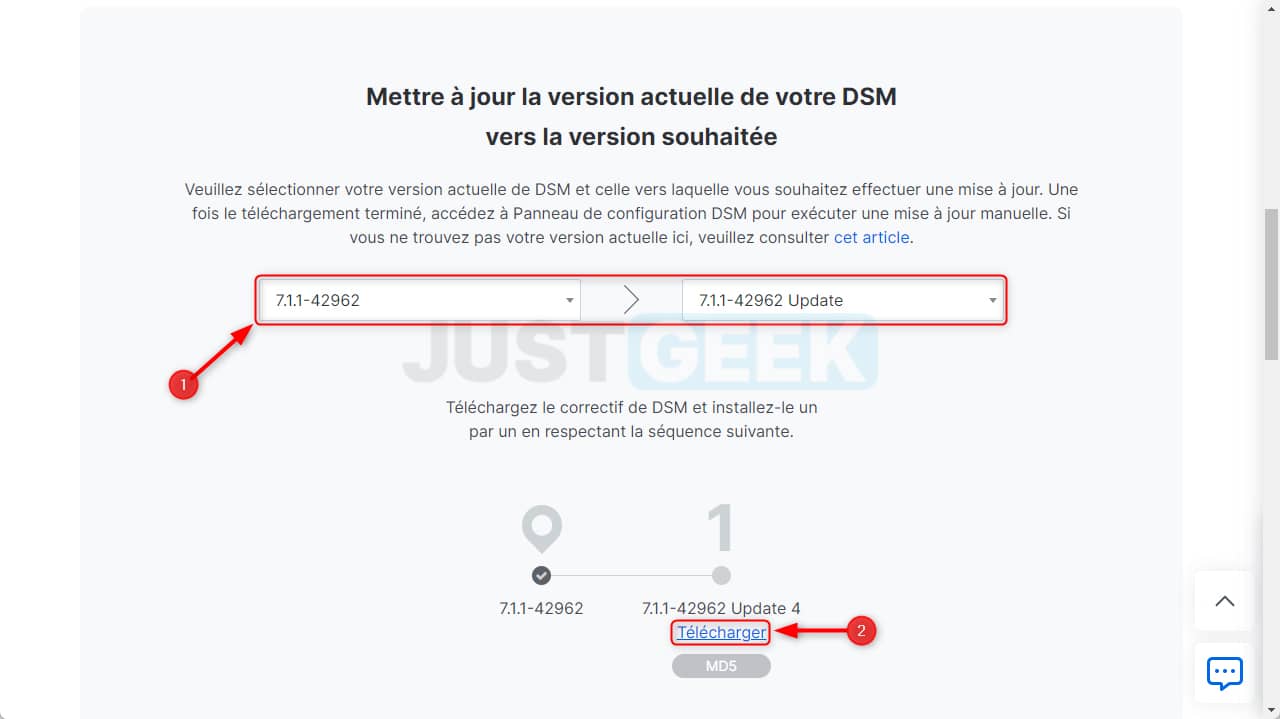
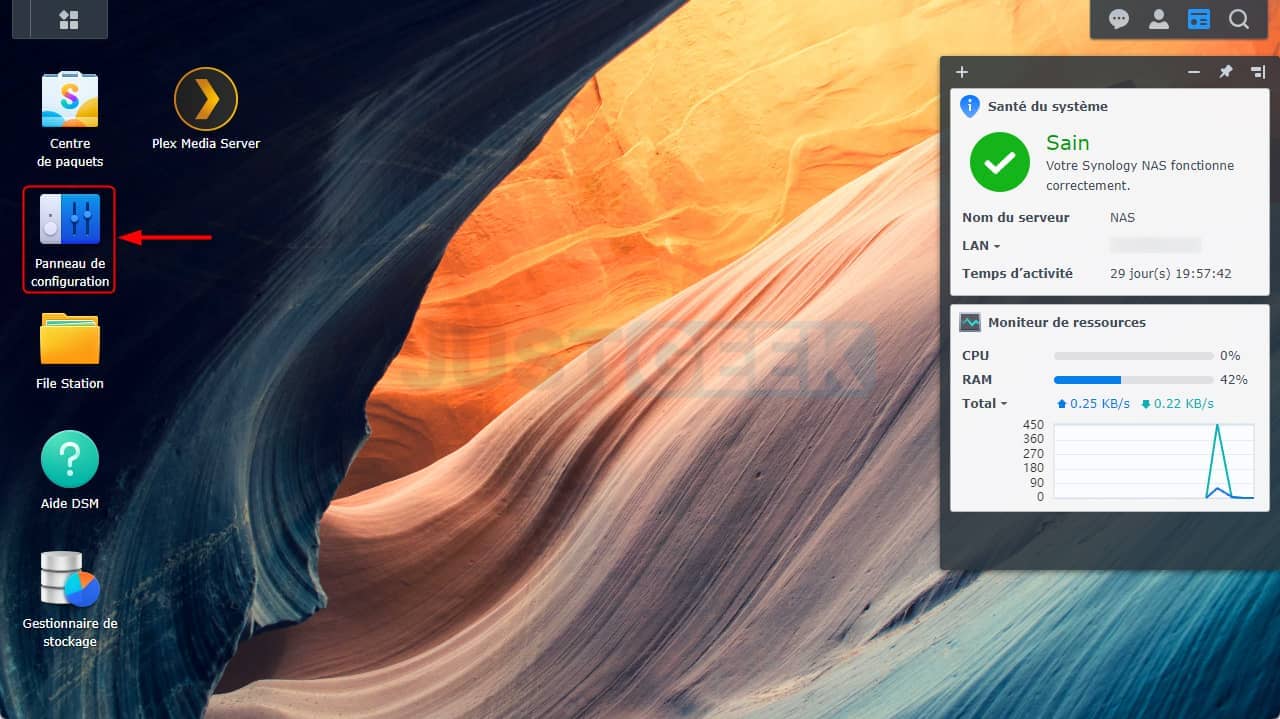
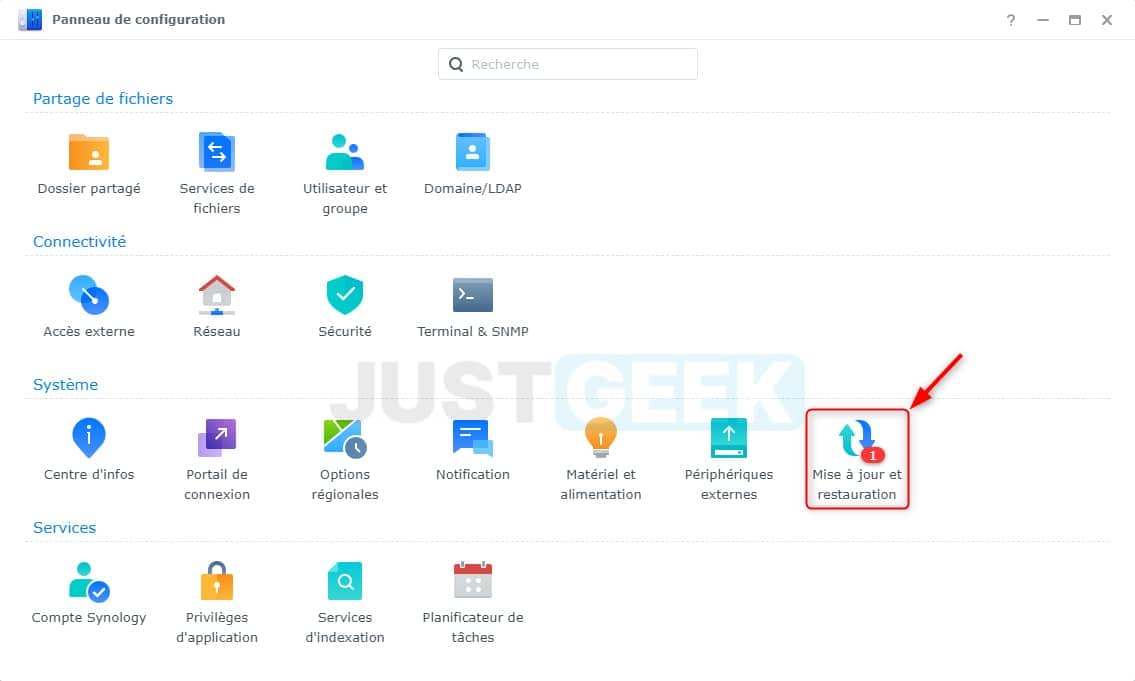
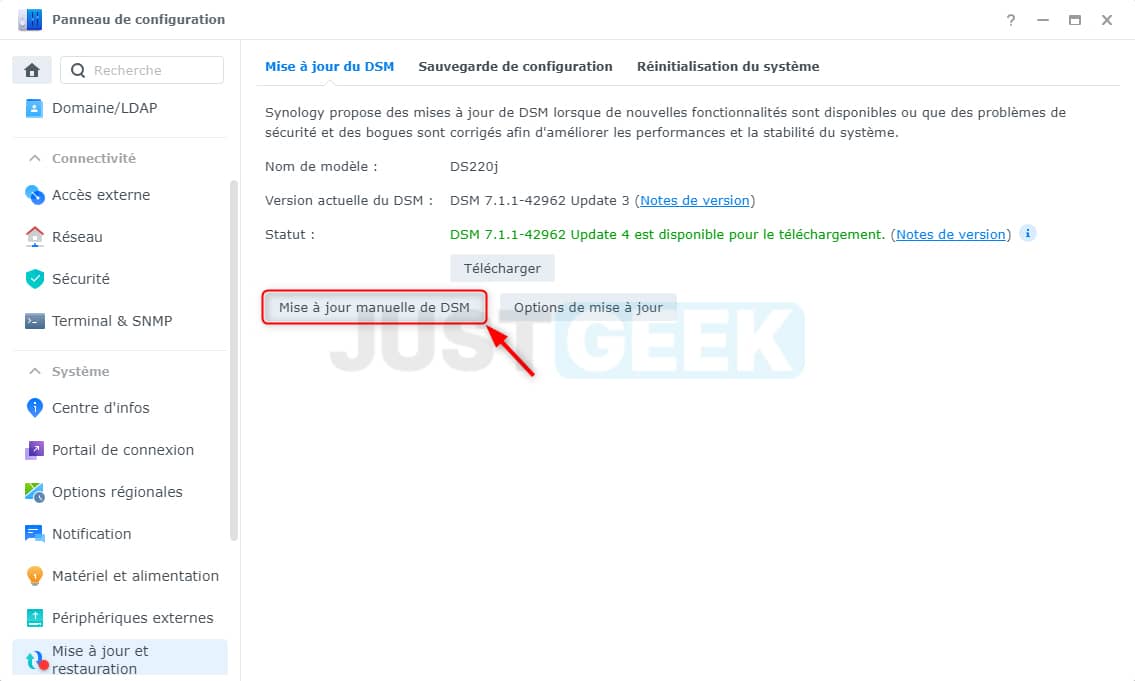
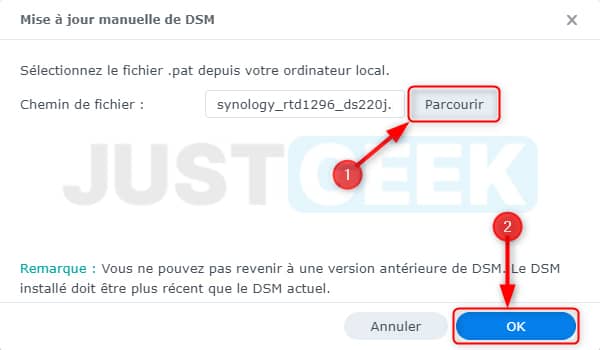

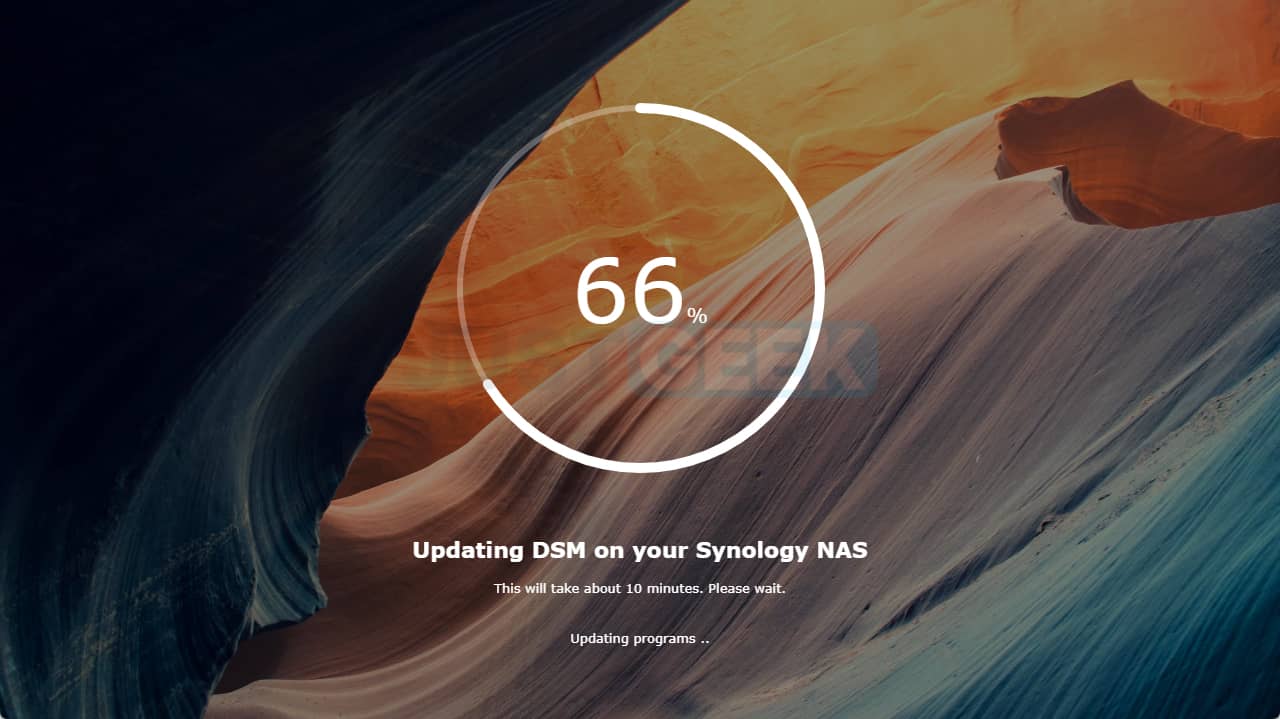
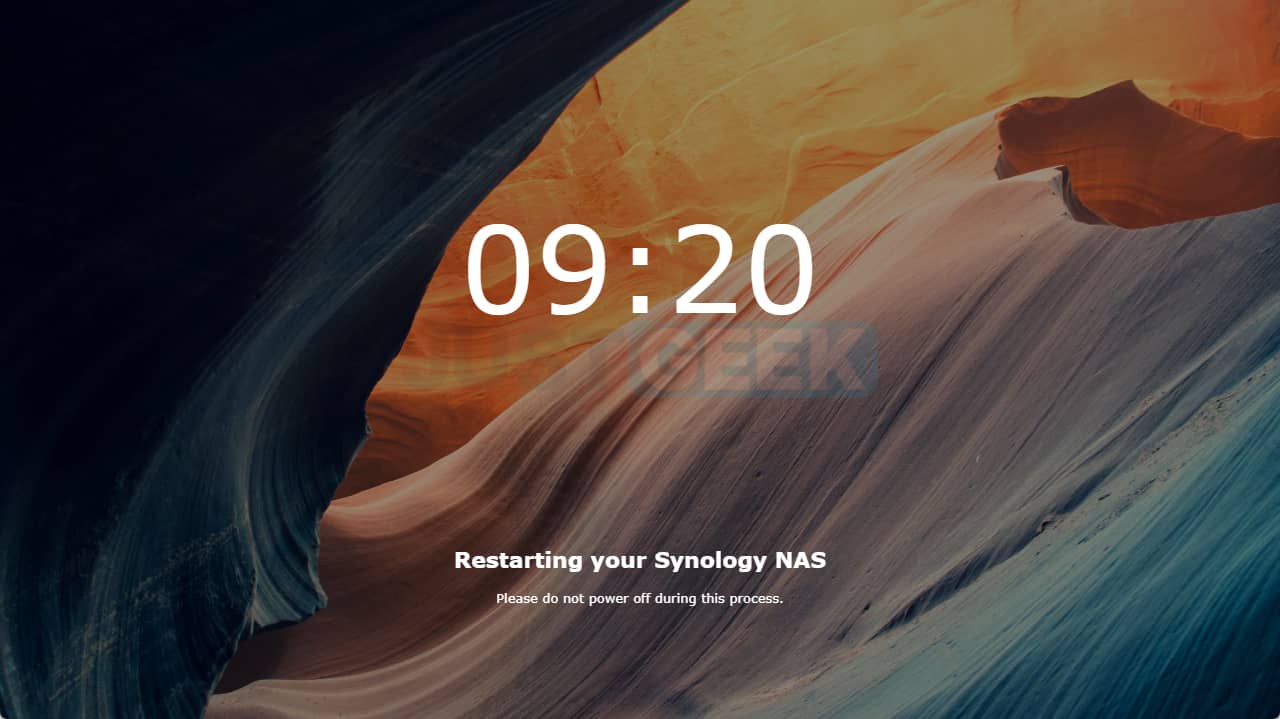






Bah dit donc, on mange du Syno
Pour info, chez moi en thème sombre, la partie « FAQ » n’est pas lisible.
Ah oui c’est exact, il faut que je regarde ça, merci EVOTk 😉
Merci pour ta réponse ! Actuellement, pour la FAQ, c’est pire, y’en a plus 😀 Sur les deux thèmes 🙂
Oui, c’est normal, je dois résoudre le problème ^^ (pas si simple…)